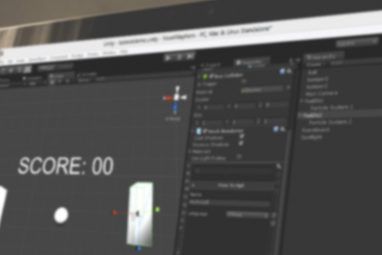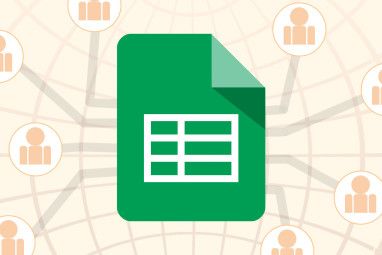如果您的收件箱中有很多垃圾和杂物,那么您很难找到真正想要阅读的邮件。为了提供帮助,我们就如何避免在Outlook中避免无用的电子邮件总结了一些最佳方法。
通过使用内置筛选器系统,批准和阻止发件人,应用规则以及此外,您可以确保只看到感兴趣的合法电子邮件。
如果您有自己的共享方法,请务必在评论部分告知我们。
1。调整“垃圾邮件过滤器"
Outlook具有一个过滤器系统,该系统会自动检查您收到的电子邮件,确定是否为垃圾邮件,然后将其移至适当的位置。系统有不同的级别,每个级别提供不同的保护级别。要更改设置,请转到首页标签,然后导航至垃圾>垃圾邮件选项...
默认情况下,不会出现任何自动过滤,但是如果您设置了任何阻止的发件人,那么它们将被移到垃圾文件夹。您可以将其设置为低以过滤掉明显的垃圾,将其设置为高以捕获大多数垃圾,但也可能会捕获到一些正常的电子邮件,或者将其设置为“仅安全列表" 仅接收您批准的电子邮件。
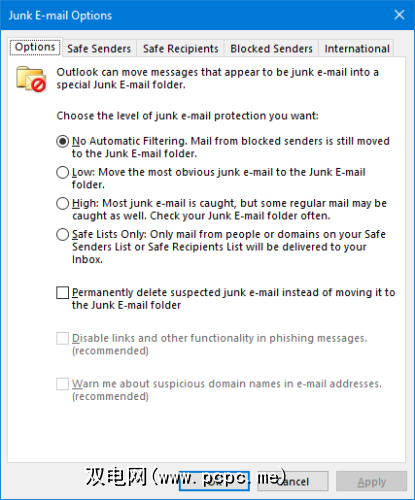
您还可以选择永久删除可疑的垃圾邮件,而不是将其移动到“垃圾邮件"文件夹中,但是不建议这样做。如果选择此选项,则某些真实的电子邮件可能会被错误地标记,并且您将无法检索它们。
2。使用Clutter文件夹
如果您拥有Office 365 for Business,则可以使用一个名为Clutter的功能。默认情况下,启用此功能后,杂波会分析邮件并判断是将其归档到收件箱还是杂波文件夹中。
系统将查看邮件的各个部分,例如发件人是谁,以及发件人是谁。您参与的对话。它将根据您以前的阅读习惯来确定如何处理电子邮件。您可以通过右键单击并将消息移至“混乱"并转到“移动">“移至混乱" 来帮助系统学习。同样,您可以通过以下方式将邮件移动到收件箱中:右键单击 Clutter中的邮件,然后转到移动>移至收件箱。
3。查看安全提示
如果您正在运行Office 365并使用Exchange服务器,则会在某些消息的顶部看到彩色的安全提示,以提醒您其内容的性质。这些指示器将显示邮件是可疑的,未知的,受信任的还是安全的。
标记为可疑的邮件具有发件人身份验证失败或可疑的欺骗性邮件。建议您删除这些电子邮件而不与它们进行交互,但是如果您确定安全,可以选择显示被阻止的内容。

被标记为未知的那些被怀疑是成为垃圾邮件,并移至垃圾文件夹。您可以点击不是垃圾邮件,将其移至收件箱。如果邮件是受信任的或安全的,则无需采取任何措施,但是您会收到安全提示,可以保证邮件的真实性。
4。阻止和批准发件人
您可以在Outlook中阻止和批准发件人;一个特定的电子邮件地址或整个域。要阻止电子邮件发件人,请右键单击该邮件,然后转到垃圾>阻止发件人。现在,从该电子邮件地址收到的所有邮件都会自动进入您的垃圾文件夹。
您可以随时通过依次转到首页标签和垃圾邮件来管理此列表>垃圾邮件选项…,然后切换到阻止发件人标签。在这里,您可以使用按钮从列表中添加,编辑,和删除条目。您可以在此处添加特定的电子邮件地址,也可以仅添加整个域,例如, [email protected] 或仅 example.com 。
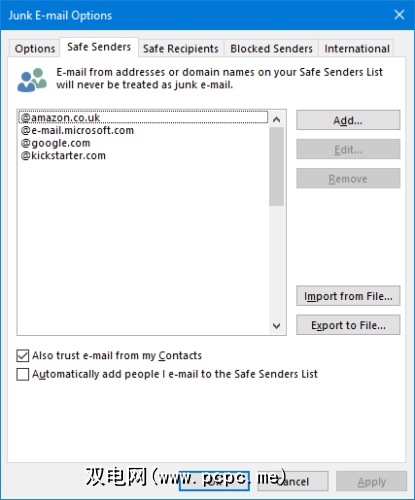
“垃圾邮件选项"窗口也是您可以批准发件人的位置。为此,请转到安全发件人标签。在这里,您可以添加始终希望Outlook信任的电子邮件地址或域。这意味着来自这些发件人的邮件将永远不会发送到您的垃圾文件夹中,并且其中的任何图像都将自动显示。
您可以勾选也可以信任我的通讯录中的电子邮件 strong>和自动将我通过电子邮件发送的人员添加到“安全发件人列表" ,以加快管理速度,并省去了手动添加大量地址的麻烦。
5。使用规则进行过滤
在Outlook中使用规则是一种控制收件箱的好方法。通过指定条件,可以确定所采取的措施。例如,您可以自动将某些人的电子邮件移动到特定文件夹中。否则,您可能会对带有特定单词的电子邮件进行自动颜色分类。
要开始使用Outlook客户端,请转到主页标签,然后单击规则>创建规则... 如果您已经打开了一封电子邮件,则将预先选择一些选项,但是您可以单击高级选项... 来完全自定义规则。首先选择所需的条件,然后单击带下划线的值以指定规则描述。然后单击下一步确定如何处理符合这些条件的任何消息。然后单击完成。
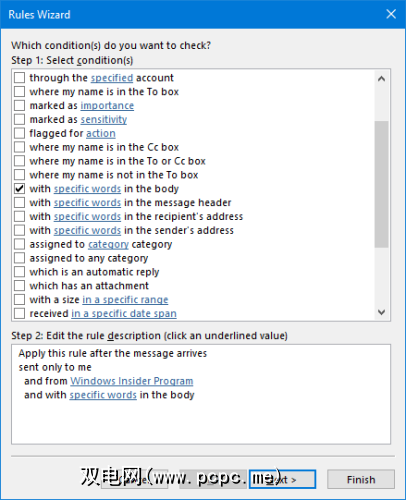
您可以在Web版本的Outlook中实现类似的功能。点击右上角的齿轮图标,然后点击管理规则>新建。但是,与桌面客户端相比,您可以使用的选项将受到更多的限制。
有关在Outlook中设置规则的更多信息,请查看我们的有关使用规则管理收件箱的指南。
控制收件箱
使用上述某些方法将帮助您控制收件箱,过滤垃圾邮件并允许您快速访问实际要阅读的电子邮件。如果您想提高电子邮件管理的效率,请查看我们有关增强Outlook工作流程的指南。
请记住,某些垃圾邮件仍可能会漏掉裂缝并落入收件箱。如果您不识别发件人或内容,请当心。如果有危险的电子邮件附件,请特别小心。
您是否使用上述任何方法来避免电子邮件混乱?您有自己的建议要分享吗?